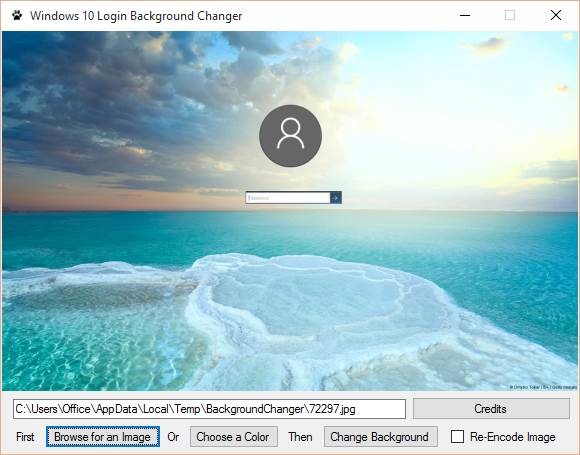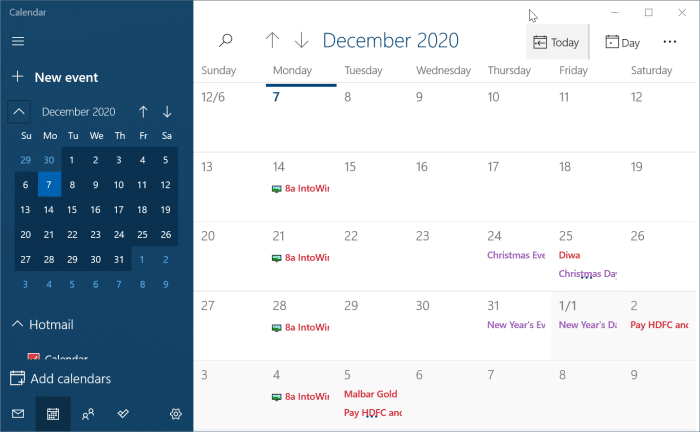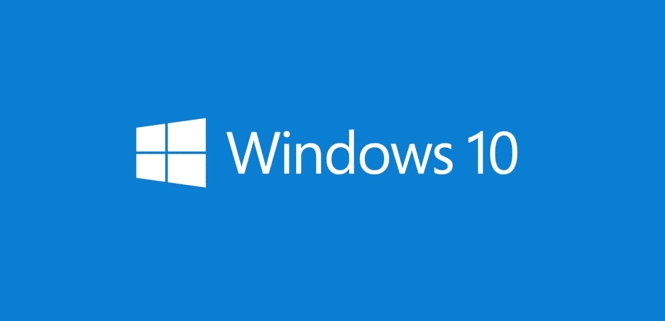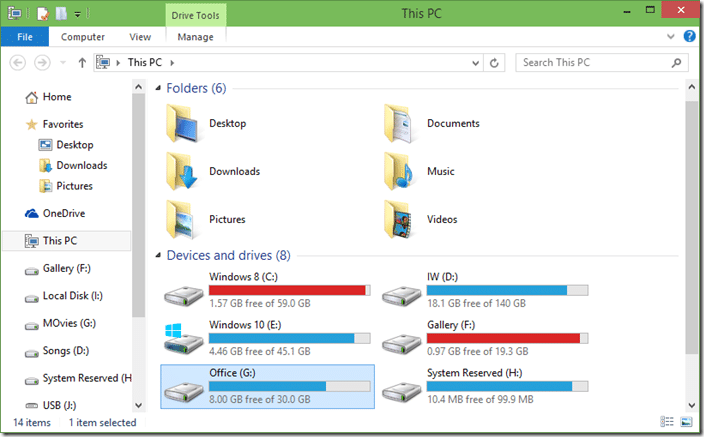Nommer ou renommer un fichier ou un dossier dans le système d’exploitation Windows est facile. Avec les paramètres par défaut, tous les textes, chiffres et certains caractères spéciaux sont autorisés dans les noms de fichiers et de dossiers.
Vous pouvez ajouter des émoticônes aux noms de fichiers et de dossiers pour les rendre plus intéressants. Par exemple, vous pouvez utiliser un emoji souriant dans le nom du dossier contenant vos vidéos et photos amusantes.
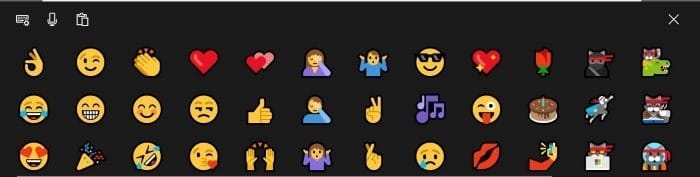
Comme vous l’avez probablement remarqué maintenant, il n’est pas possible d’ajouter des emojis lors du changement de nom d’un fichier ou d’un dossier à l’aide du clavier matériel. Cependant, si vous utilisez Windows 10, vous pouvez facilement utiliser des émojis dans les noms de fichiers et de dossiers.
Utiliser des émojis dans les noms de fichiers et de dossiers dans Windows 10
Nous pouvons utiliser le clavier tactile intégré (à ne pas confondre avec le clavier à l’écran) dans Windows 10 pour ajouter des emojis aux noms de fichiers et de dossiers.
Étape 1: Allumez le clavier tactile. Fais ça, clic-droit à un emplacement vide de la barre des tâches, puis cliquez sur Afficher le bouton du clavier tactile option pour ajouter le bouton du clavier virtuel à la barre des tâches.
Étape 2: Accédez à l’emplacement du fichier ou du dossier dans lequel vous souhaitez ajouter des émoticônes. Sélectionnez le fichier ou le dossier, cliquez dessus avec le bouton droit de la souris, puis cliquez sur l’option Renommer. Vous pouvez également appuyer sur la touche F2 (après avoir sélectionné le fichier ou le dossier) pour commencer à renommer le fichier ou le dossier.
Étape 3: Maintenant, cliquez sur le bouton du clavier tactile dans la barre des tâches pour l’ouvrir. Cliquez sur l’icône emoji située en bas à gauche du clavier tactile pour voir tous les emojis disponibles.
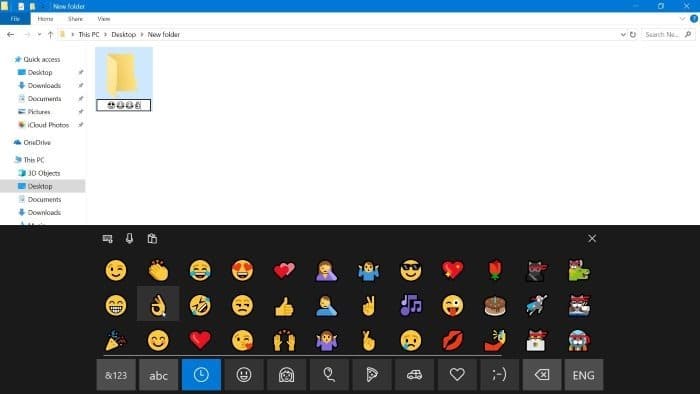
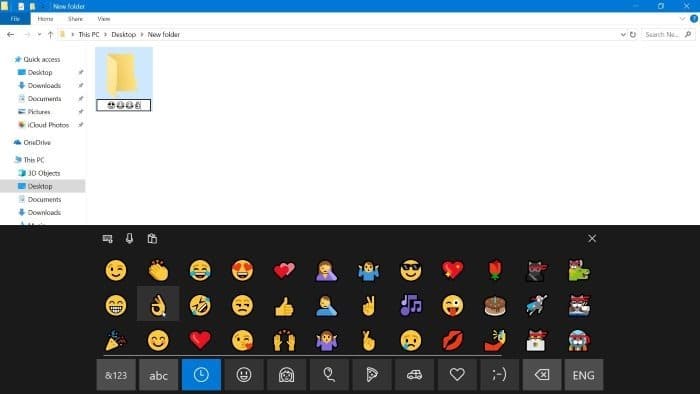
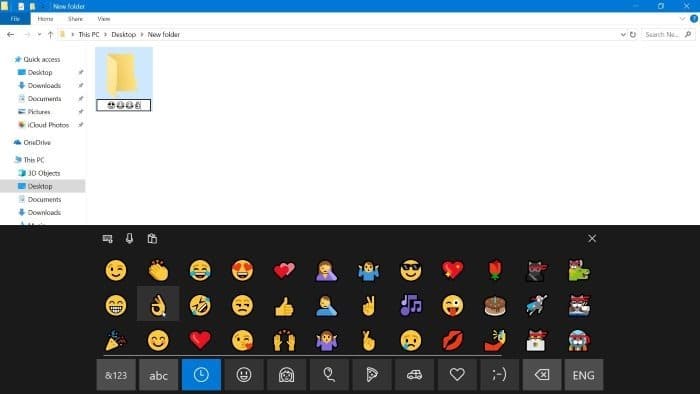
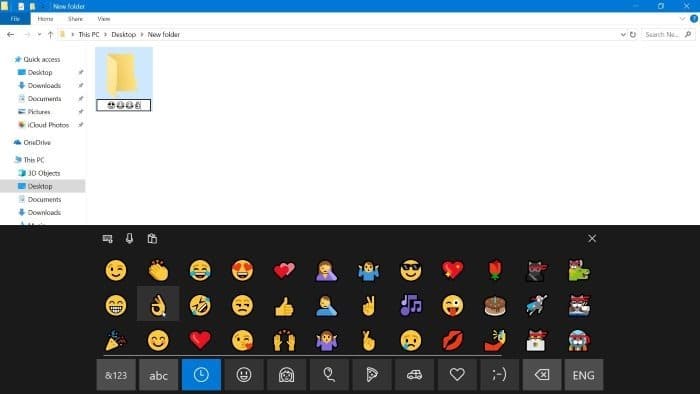
Étape 4: Enfin, cliquez sur un emoji pour l’utiliser comme nom de fichier ou de dossier. Vous pouvez utiliser des émojis n’importe où dans un nom de fichier ou de dossier.